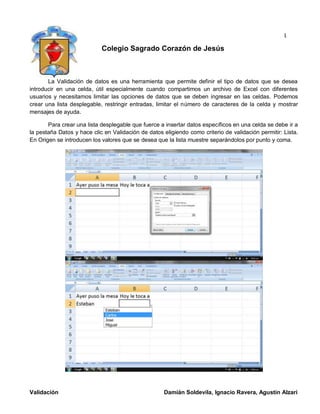
Validación
- 1. 1 Colegio Sagrado Corazón de Jesús La Validación de datos es una herramienta que permite definir el tipo de datos que se desea introducir en una celda, útil especialmente cuando compartimos un archivo de Excel con diferentes usuarios y necesitamos limitar las opciones de datos que se deben ingresar en las celdas. Podemos crear una lista desplegable, restringir entradas, limitar el número de caracteres de la celda y mostrar mensajes de ayuda. Para crear una lista desplegable que fuerce a insertar datos específicos en una celda se debe ir a la pestaña Datos y hace clic en Validación de datos eligiendo como criterio de validación permitir: Lista. En Origen se introducen los valores que se desea que la lista muestre separándolos por punto y coma. Validación Damián Soldevila, Ignacio Ravera, Agustín Alzari
- 2. 2 Colegio Sagrado Corazón de Jesús Si se quiere evitar la entrada de datos no válidos dentro de una celda (números, decimales, fechas, horas, etc.) en la misma ventana de Validación de datos se debe elegir la opción deseada o personalizar una propia. Una vez elegido el criterio de validación se debe configurar el modo al que los valores deben respetar (entre, igual a, mayor que, etc.) e ingresar en los campos en blanco los valores extremos (min y max, fecha inicial y final, hora inicial y final, etc.). (Valor no válido) Validación Damián Soldevila, Ignacio Ravera, Agustín Alzari
- 3. 3 Colegio Sagrado Corazón de Jesús También se pueden introducir mensajes en la pestaña Mensaje de entrada de Validación de datos, escribiendo un Título y el respectivo Mensaje de entrada. Este mensaje podrá ser visto cuando la cela sea seleccionada. (MI NACIMIENTO 07/09/1994) Validación Damián Soldevila, Ignacio Ravera, Agustín Alzari
- 4. 4 Colegio Sagrado Corazón de Jesús Si al introducir una dato erróneo en una celda se desea que aparezca un mensaje de error en la pestaña Mensaje de error de Validación de datos se puede elegir el ícono que se desee (grave, advertencia, información), insertar un título y el mensaje de error correspondiente. (No se puede ingresar la fecha. El compañero es menor que yo) Validación Damián Soldevila, Ignacio Ravera, Agustín Alzari
- 5. 5 Colegio Sagrado Corazón de Jesús En Validación de datos hay una opción Rodear con círculos los datos no válidos. Esta opción nos muestra cuáles son los datos ingresados de forma inválida. La opción Borrar círculos de validación elimina los círculos generados. El botón Borrar todos en Validación de datos elimina todas las configuraciones creadas en la celda seleccionada. (Borrar todos) Validación Damián Soldevila, Ignacio Ravera, Agustín Alzari